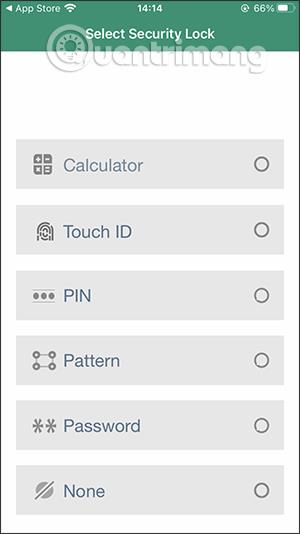Kalkulačka# Aplikácia Hide Photos Videos na iPhone vám pomôže skryť súkromný, osobný obsah, ako sú obrázky, fotoalbumy, zvuky, text alebo dokonca heslá pre osobné účty v prípade, že si nepamätáte. Aplikácia Kalkulačka# má rozhranie ako aplikácia kalkulačky na iPhone, takže vám ju pomôže zamaskovať a obmedzí ostatných v jej otváraní. Najmä aplikácia je tiež zabezpečená mnohými rôznymi spôsobmi, ako je TouchID, kresby, heslá alebo dokonca výpočty. Nasledujúci článok vás prevedie tým, ako používať kalkulačku#.
Pokyny na používanie Kalkulačky# na iPhone/iPad
Krok 1:
Aplikáciu Calculator# nainštalujete do zariadenia podľa nižšie uvedeného odkazu.
Potom v rozhraní aplikácie uvidíte veľa možností na nastavenie hesla na otvorenie aplikácie. Ak zvolíte typ zámku počítača , zadajte 4 číselné znaky a stlačením % vytvorte heslo.


Aplikácia sa vás opýta, či chcete pridať svoj osobný e-mail na obnovenie hesla aplikácie v prípade, že zabudnete heslo. Ak zabudnete heslo, nebudete môcť získať skryté súbory v aplikácii.

Krok 2:
Zobrazuje rozhranie typov súborov, ktoré podporujú skrytie v aplikácii, napríklad skryjete obrázky na kalkulačke#. Aplikácia už má 4 albumy , do ktorých môžeme pridávať fotografie, alebo stlačením znamienka plus vytvoríte svoj fotoalbum.



V albume kliknite na znamienko plus, ak chcete pridať fotografie , a vyberte možnosť nahrať zdroj obrázka, ak chcete pridať fotografie. Aplikácia podporuje mnoho zdrojov obrázkov.


Krok 3:
Po odovzdaní fotografie sa aplikácia opýta, či chcete vymazať pôvodnú fotografiu vo fotoalbume , vrátane jej vymazania na vašom osobnom iCloud účte.

Krok 4:
Ak chcete obrázok získať späť v prípade, že ste ho odstránili, kliknite na obrázok, potom vyberte ikonu zdieľania a kliknutím na položku Uložiť obrázok stiahnite.
S ostatnými súbormi robíte to isté ako s obrázkami.


Krok 5:
Ak chcete uložiť heslo osobného účtu , kliknite na Heslo a potom vyberte typ hesla, ktoré chcete uložiť. V rozhraní pre typ hesla kliknite na znamienko plus a potom zadajte celý obsah zobrazený pre účet. Nakoniec kliknite na ikonu diskety pre uloženie.



Krok 6:
Okrem toho aplikácia podporuje aj ukladanie nových poznámok na uloženie priamo v aplikácii.


Alebo si môžete uložiť zoznam úloh, ktoré musíte urobiť v aplikácii Calculator#.


Krok 7:
V rozhraní aplikácie kliknite na ikonu s 3 bodkami a potom vyberte položku Nastavenia a vstúpte do sekcie nastavení aplikácie. V tomto rozhraní nastavenia môžete zmeniť typ zabezpečenia aplikácie a obnoviť heslo.